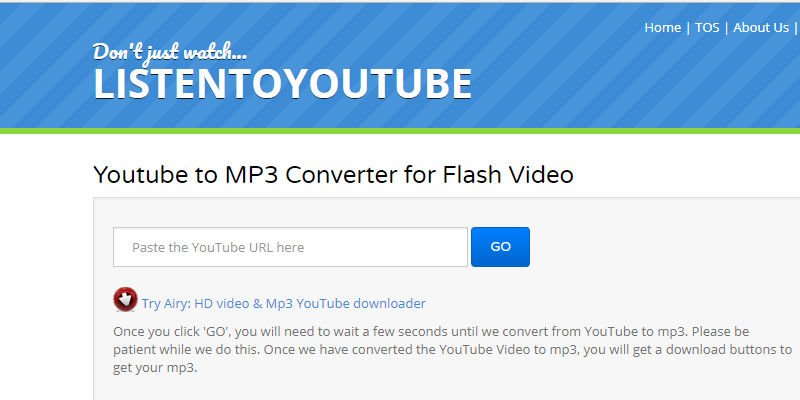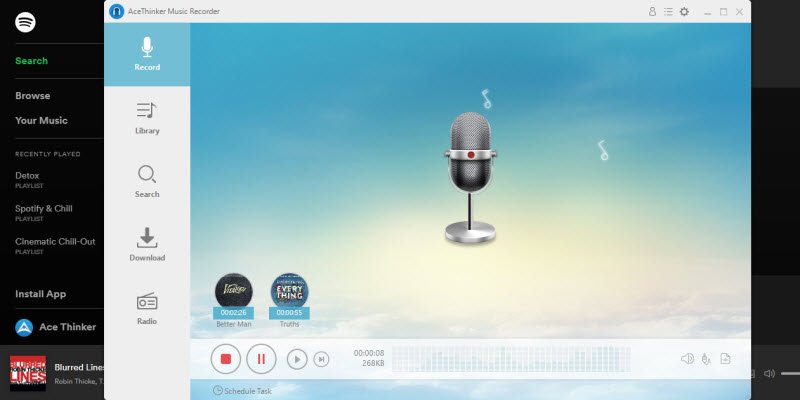MP3ifyは、あなたが最も愛されているYoutube Videosを探したり、あなたのビデオを高品質のものに変換するために使用できる無料のオンラインコンバータです。ダウンロードする前に確認するときは、「再生」をクリックしてビデオプレビューをチェックすることができます。一部のユーザーはMP3ifyを使用すると気分が良くなりますが、一部のMP3ify解説では無視できない欠点もあります。ほとんどのレビューは、あなたがそれを最大にする前に、このウェブサイトへの貢献について訴えていました。動画をオンラインで変換することは、MP3ifyを使用している場合にYoutubeにある動画でのみ可能です。さらに、ローカルドライブからファイルを変換することはできません。このような状況では、MP3ify.comと同様のサイトを見つける必要があります。以下は、使用できる最良の選択肢のいくつかです。
① ListenToYoutube
ListenToYoutubeは、Webベースのアプリケーションとして、無料で音楽を検索してダウンロードするだけでなく、同時にコンバーターです。 あなたはコピーし、MP3の抽出を希望するビデオのURLを貼り付ける必要があります。このアプリケーションはリンクを分析してビデオをMP3に変換します。 変換が完了すると、MP3ファイルをダウンロードするためのリンクが表示されます。 さらに、MP3ifyがサポートしていないローカルドライブからビデオを変換することもできます。 「最新のダウンロード」、「今日の一番ホットな」、「いつも人気のある」という音楽の推奨事項があります。
② ビデオをMP3への無料コンバータ
ApowersoftビデオをMP3への無料コンバータ は、MP3ifyを置き換えるもう1つの選択肢です。これは、ビデオ変換に関してはMP3ifyと比較して優れた機能を備えています。 YoutubeのMP3ify動画と異なり、サポートされているのは唯一のものです。 しかし、Apowersoftビデオコンバータは、他のビデオ共有サイトにも適用されます。 さらに、様々な形式のオーディオ形式のローカルビデオを変換することもできます。 使い方が簡単で、元のファイルよりも優れた結果が得られます。 単にリンク “変換”をコピーして貼り付けるだけです。 次に、オーディオフォーマット、サンプルレート、ビットレートなどの出力設定を選択します。 終了したら、「ダウンロード」をクリックしてプロセスを開始することができます。 ちょっと待ってから、変換前に選択したフォルダにオーディオが保存されます。
③ 音楽レコーダー – Best MP3ifyの代替
AceThinker 音楽レコーダー ツールは、総合的なオールインワンの音楽録音/管理ツールです。 このプログラムでは、システムとマイクロフォンの両方からオーディオを録音することができます。また、ミュージックレコーダーの大量のコレクションを検索し、ワンクリックで任意の曲をダウンロードすることができます。 内蔵のIDでダウンロードした曲を簡単に整理してタグ付けし、曲を任意のオーディオ形式に変換して、どのデバイスでも即座に再生できるようにします。 以下では、ソフトウェアの使用方法に関するステップバイステップガイドを紹介します。
Step1 プログラムをダウンロードしてインストールします。
音楽レコーダーは、上記のリンクを使用して、AceThinkerの公式サイトからダウンロードできます。 インストールウィザードを使用してプログラムをインストールし、完了したらプログラムが自動的に起動しない場合は起動します。
Step2 録音または検索の歌
ストリーミング中に録音するか、Music Recorderのライブラリーを検索してダウンロード可能かどうかを確認するには、2つの方法があります。
a)ストリーミングソングを録音するには、左側のパネルの「録音」タブをクリックし、右下隅のオーディオソースを「システムサウンド」に設定し、録音を押して録音したい曲を再生します。
b)ミュージックレコーダーのライブラリから曲をダウンロードするには、左側のパネルの[検索]タブをクリックし、検索ボックスにアーティストまたは曲のタイトルを入力して結果を参照します。 ダウンロードしたい曲が見つかった場合は、曲の横にあるダウンロードアイコンをクリックすると、自動的にダウンロードが開始されます。 ダウンロードを追跡するには、左側のパネルの[ダウンロード]タブをクリックします。
Step3 音楽を管理する
録音したトラックとダウンロードしたトラックは、すべてあなたの “ライブラリ”にあります。 ライブラリでは、プレイリストを作成したり、変換したり、書き込んだり、タグ付けしたり、多くのことをあなたの曲に加えることができます。
④ 結論
ここでは、3つのMP3ifyの代替案を紹介して、YouTube動画をクリックしてMP3にダウンロードして変換します。 仕事をするためにコンピュータにプログラムをインストールしたくない場合は、MP3ifyのようなサイトをオンラインで使うことができます。 しかし、より安定した操作と機能のために、デスクトッププログラムが推奨されます。 ちなみに、私たちは、MP3ifyには3つの選択肢しかないことを意味するわけではありません。 あなたがMP3ifyと同様のサイトやプログラムを訪れたことがある場合は、コメント欄で私たちと共有してください!